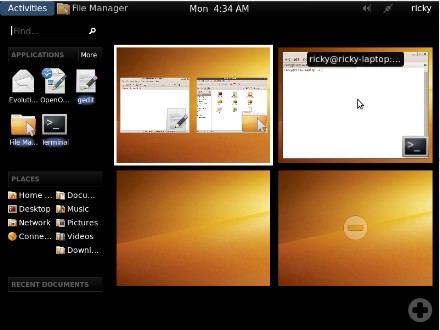Использование клавиши Tab при вводе командной строки позволяет ускорить набор длинных имен файлов. Например, Вы хотите удалить файл Document.doc при помощи команды rm. Введите в командную строку rm Doc и нажмите клавишу Tab - командная строка будет автоматически заполнена именем необходимого файла.
Автозаполнение будет также очень полезным при установке приложений с использованием команд apt-get или dpkg. Длинные имена пакетов установки будут заполняться автоматически, исходя из содержимого репозитория.
История командной строки
Каждая команда, вводимая в командную строку, запоминается в истории (не более 500 последних команд). Введите команду history для просмотра полного списка использованных команд. Наберите history <количество последних команд>, например history 15, для просмотра
определенного количества последних использовавшихся команд.
Команды, хранящиеся в истории, могут быть использованы снова несколькими сротами:
1. Клавишами и перейдите к искомой команде и нажмите клавишу Enter. Команда может быть отредактирована перед выполнением.
2. Введите команду history и найдите необходимую команду в списке ранее использованных. Слева от нее будет указан номер команды в истории. Введите в командной строке !<номер команды>, и нажмите клавишу Enter.
3. Если Вы хотите повторить какую-либо команду, введенную несколькими шагами ранее, например, еще раз скопировать файл при помощи команды ср, введите в командную строку ср и нажмите Enter, bash найдет последнюю использованную команду копирования и выполнит ее.
4. Введите в командную строку два восклицательных знака без пробела и нажмите Enter для повторения последней использованной команды.
5. Для поиска в истории введите !?<часть искомой команды> и bash заполнит командную строку наиболее подходящей командой.